在日常工作和学习中,我们经常需要将Word文档转换为PDF格式,以便易于分享和保护文件内容的完整性。今天我们将介绍一些常用的Word转PDF工具,并深入探讨如何使用这些工具,让您能够轻松、高效地完成转换任务。
一:使用Microsoft Word自带的功能
Microsoft Word本身就具有将文档另存为PDF格式的功能。在完成编辑文档后,您可以按照以下步骤进行转换:
- 点击菜单中的“文件”选项;
- 选择“另存为”;
- 在文件类型中选择PDF,并指定保存路径。
这种方法简单方便,适合对转换要求不高的用户。但是,如果您需要更多的功能和定制选项,可以考虑使用专业的Word转PDF工具。
二:使用专业的Word转PDF工具
UPDF是业界知名的PDF编辑工具,也提供了Word转PDF的功能。您可以通过以下步骤完成转换:
- 打开UPDF软件;
- 选择“文件” -> “创建” -> “PDF从文件”;
- 选择要转换的Word文档并点击“打开”。
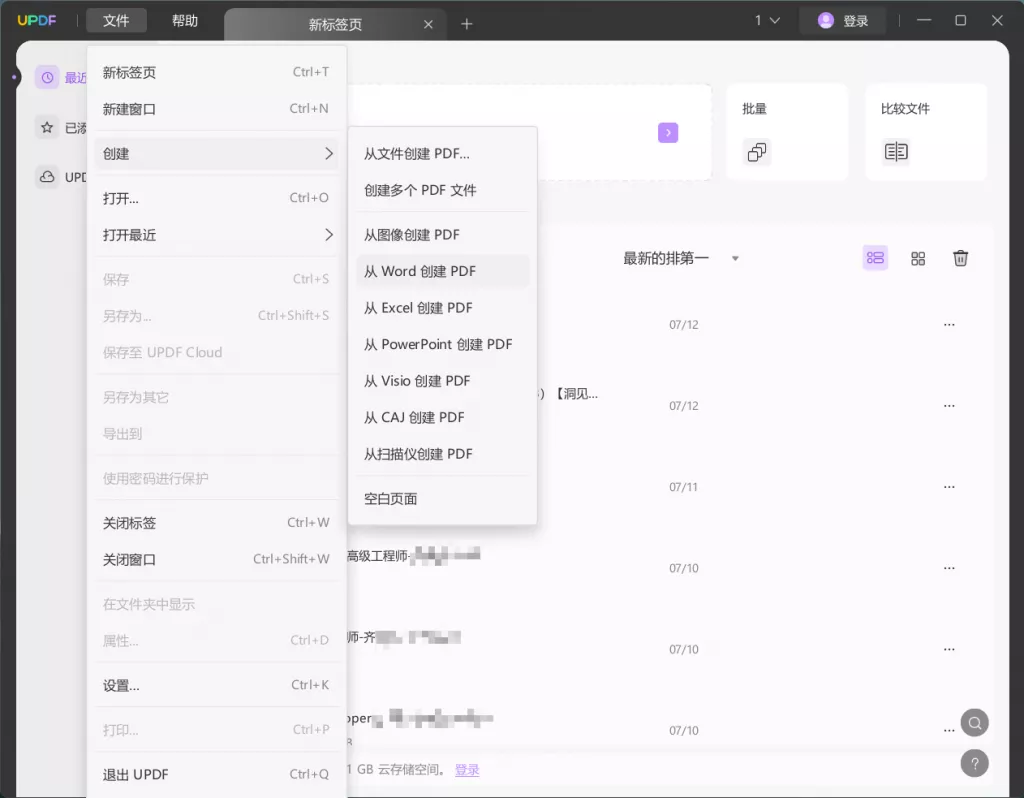
UPDF除了转换功能外,还可以对PDF文件进行编辑、合并、加密等操作,非常全面。
三:WPS Office
WPS Office是一款功能强大的办公软件,也提供了Word转PDF的功能。您可以按照以下步骤进行转换:
- 打开WPS文字软件;
- 打开要转换的Word文档;
- 点击“文件” -> “另存为” -> 选择PDF格式并保存。
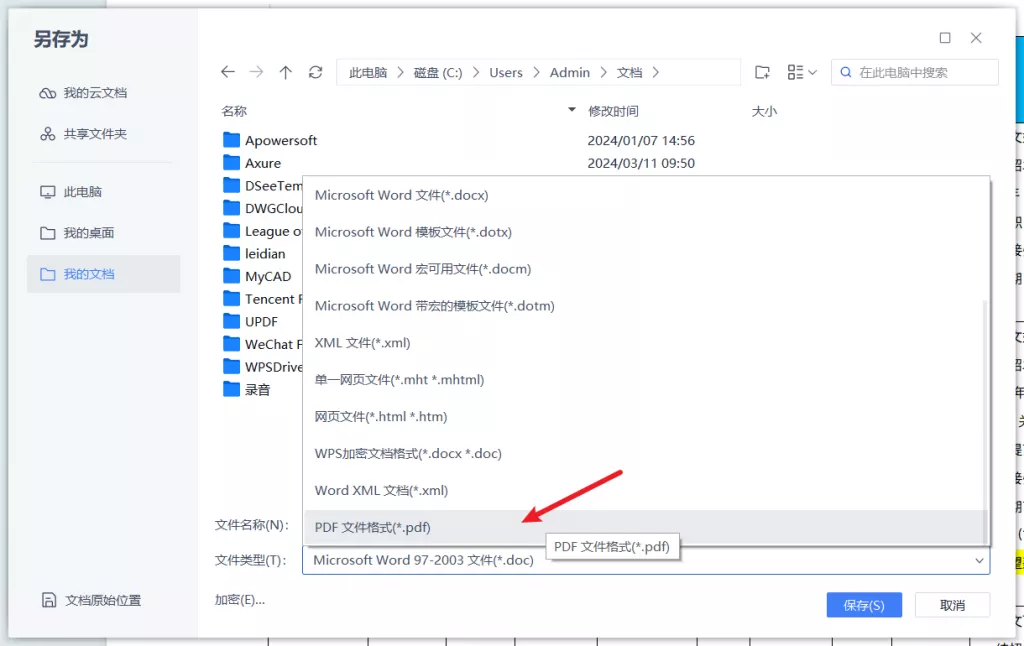
WPS Office界面简洁易用,适合需要频繁进行文档处理的用户。
四:在线转换工具
除了本地软件,还有许多在线Word转PDF工具可供选择,如Smallpdf、PDF24等。只需上传Word文档,即可快速完成转换。
无论您是专业编辑人员还是普通用户,都可以根据实际需求选择合适的Word转PDF工具。希望以上介绍能为您提供参考,让您在日常工作中更加高效地处理文档转换任务。
 UPDF
UPDF Windows 版
Windows 版 Mac 版
Mac 版 iOS 版
iOS 版 安卓版
安卓版 AI 网页版
AI 网页版 AI 助手
AI 助手 编辑 PDF
编辑 PDF 注释 PDF
注释 PDF 阅读 PDF
阅读 PDF  UPDF Cloud
UPDF Cloud 格式转换
格式转换 OCR 识别
OCR 识别 压缩 PDF
压缩 PDF 页面管理
页面管理 表单与签名
表单与签名 发票助手
发票助手 文档安全
文档安全 批量处理
批量处理 企业解决方案
企业解决方案 企业版价格
企业版价格 企业指南
企业指南 渠道合作
渠道合作 信创版
信创版 金融
金融 制造
制造 医疗
医疗 教育
教育 保险
保险 法律
法律 常见问题
常见问题 联系我们
联系我们 用户指南
用户指南 产品动态
产品动态 新闻中心
新闻中心 技术参数
技术参数 关于我们
关于我们 更新日志
更新日志






 周年庆特惠,立减+加赠会员时长
周年庆特惠,立减+加赠会员时长



